Советы
В верхней части области списка файлов Mac FoneLab позволяет просматривать только удаленные сообщения. Включите его, и он поможет вам быстро найти удаленные сообщения.
Появляется все больше и больше типов сообщений, что делает наше ежедневное общение более удобным и интересным. Помимо iPhone, теперь iPad и iPod touch также поддерживают различные сообщения, такие как iMessage, WhatsApp Message и т. Д.
Сообщения не ограничиваются текстовым содержанием. Изображения, голос и даже видеоклипы сделают ваше сообщение более ярким. Однако у каждой монеты есть две стороны. Чем важнее сообщение, тем более тяжелые потери вы получите, потеряв его. Чтобы эти сообщения были в безопасности, вы должны выработать хорошую привычку регулярно делать резервные копии с помощью iTunes или iCloud. И прежде, чем вы обновите свое устройство до более новой версии iOS или сделаете джейлбрейк iPhone / iPad / iPod touch, вам лучше сделать резервную копию важных данных.
Но мы неизбежно пропускаем этот шаг. Некоторые действительно забывают, некоторые думают, что это маловероятное событие, другие находят это неприятным (ленивым, ага). Какая бы у вас ни была причина, никогда не поздно составить план резервного копирования для безопасности вашего сообщения iOS. Для людей, которые всегда обновляют систему iOS, очищают устройство или не имеют привычки делать резервные копии файлов в iTunes или iCloud, вам понадобится Mac FoneLab, чтобы помочь вам. восстановить удаленные текстовые сообщения SMS, MMS, iMessages, сообщения WhatsApp с вашего iPhone / iPad / iPod touch непосредственно.
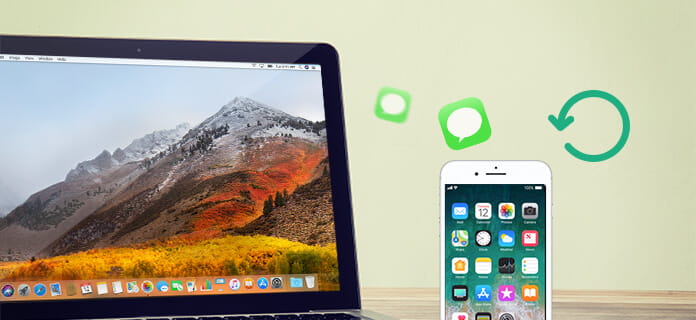
Пожалуйста, обратитесь к учебнику ниже. Вы можете получить удаленные сообщения обратно, следуя инструкциям шаг за шагом.
Шаг 1Скачайте и установите Aiseesoft Mac iPhone Восстановление данных на вашем Mac. Если вы используете компьютер с Windows, выберите версию Windows.
Шаг 2Подключите ваш iPhone / iPad / iPod touch к Mac через USB-кабель. После того, как ваше устройство будет распознано, нажмите кнопку «Начать сканирование» для сканирования файлов на нем. Если это iPhone 4, iPhone 3GS, iPad 1 или iPod touch 1, вам нужно скачать плагин перед началом сканирования. Пожалуйста, обратитесь к картинкам ниже.


Шаг 3Через несколько секунд все восстанавливаемые файлы будут отсканированы. Нажмите кнопку «Сообщения», и все извлекаемые сообщения, включая восстановленные, будут подробно перечислены.

Шаг 4Все файлы проверяются в состоянии по умолчанию. Если вы хотите восстановить все из них, нажмите Восстановить напрямую. Если вам просто нужны определенные сообщения, сначала снимите флажок с имени устройства. Нажмите Сообщение и проверьте, что вам нужно по одному. Нажмите Восстановить наконец.
Советы
В верхней части области списка файлов Mac FoneLab позволяет просматривать только удаленные сообщения. Включите его, и он поможет вам быстро найти удаленные сообщения.
Через несколько секунд выбранные вами удаленные файлы будут восстановлены в той папке, которую вы указали перед восстановлением. Текстовое содержимое будет сохранено в файлах CSV и HTML, а изображения в сообщении будут сохранены в папке «изображения».

